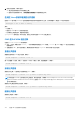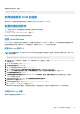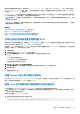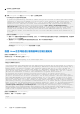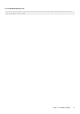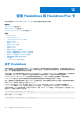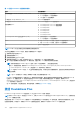Users Guide
Table Of Contents
- 适用于 PowerEdge M1000e 的 Dell Chassis Management Controller 6.10 版 用户指南
- 概览
- 安装和设置 CMC
- 登录 CMC
- 更新固件
- 下载 CMC 固件
- 签名的 CMC 固件映像
- 查看当前安装的固件版本
- 更新 CMC 固件
- 更新 iKVM 固件
- 更新 IOM 基础结构设备固件
- 使用 Web 界面更新服务器 iDRAC 固件
- 使用 RACADM 更新服务器 iDRAC 固件
- 更新服务器组件固件
- 使用 CMC 恢复 iDRAC 固件
- 查看机箱信息和监测机箱与组件运行状况
- 配置 CMC
- 配置服务器
- 配置插槽名称
- 配置 iDRAC 网络设置
- 配置 iDRAC VLAN 标签设置
- 设置第一引导设备
- 配置服务器 FlexAddress
- 配置远程文件共享
- 使用服务器配置复制功能配置配置文件设置
- 配置 CMC 以发送警报
- 配置用户帐户和权限
- 配置 CMC 进行单点登录或智能卡登录
- 配置 CMC 以使用命令行控制台
- 使用 FlexAddress 和 FlexAdress Plus 卡
- 管理输入输出结构
- 配置和使用 iKVM
- 管理和监测电源
- 故障排除和恢复
- 使用 LCD 面板界面
- 常见问题
- 使用案例场景
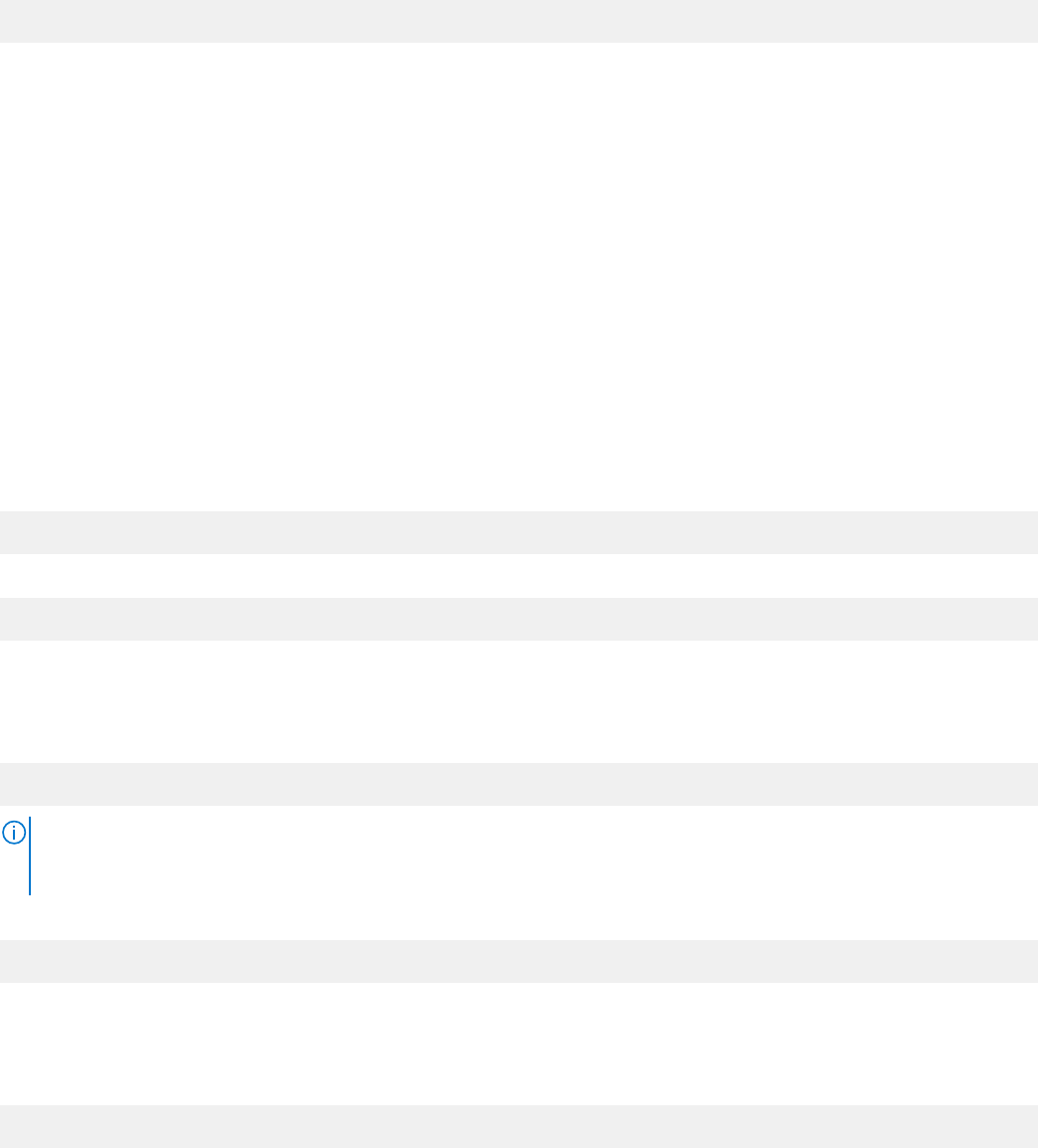
4. 使用公共密钥时,有两个选项:
● 将公共密钥保存到文件中以便稍后上载。
● 使用文本选项添加帐户时,从供粘贴的公共密钥窗口中复制和粘贴文本。
生成在 Linux 系统中使用的公共密钥
适用于 Linux 客户端的 ssh-keygen 应用程序是不带图形用户界面的命令行工具。打开终端窗口,然后在 Shell 提示符处键入:
ssh-keygen –t rsa –b 2048 –C testing
其中,
–t 必须是 rsa。
–b 指定介于 2048 和 4096 之间的加密位数。
–c 允许修改公共密钥注释,该选项是可选的。
<passphrase> 是可选的。命令完成后,使用公共文件传递到 RACADM 以便上载文件。
CMC 的 RACADM 语法注释
在使用 racadm sshpkauth 命令时确保:
● 对于 –i 选项,参数必须为 svcacct。-i 的所有其他参数都会在 CMC 中失败。svcacct 是 CMC 中通过 SSH 的公共密钥验证
的特殊帐户。
● 若要登录到 CMC,用户必须为服务。其他类别的用户可使用 sshpkauth 命令访问输入的公共密钥。
查看公共密钥
要查看已经添加到 CMC 的公共密钥,请键入:
racadm sshpkauth –i svcacct –k all –v
要一次仅查看一个密钥,请将 all 替换为 1-6 中的一个数字。例如,要查看密钥 2,请键入:
racadm sshpkauth –i svcacct –k 2 –v
添加公共密钥
要使用文件上载 -f 选项将公共密钥添加至 CMC,请键入:
racadm sshpkauth –i svcacct –k 1 –p 0xfff –f <public key file>
注: 只有远程 RACADM 才允许使用文件上载选项。有关更多信息,请参阅 Chassis Management Controller for Dell PowerEdge
M1000e RACADM Command Line Reference Guide(适用于 Dell PowerEdge M1000e 的 Chassis Management Controller RACADM
命令行参考指南)。
要使用文本上载选项添加公共密钥,请键入:
racadm sshpkauth –i svcacct –k 1 –p 0xfff –t “<public key text>”
删除公共密钥
要删除公共密钥,请键入:
racadm sshpkauth –i svcacct –k 1 –d
142 配置 CMC 以使用命令行控制台